
Bir e-postada veya toplantı davetinde birinin dikkatini çekmek isterseniz, toplantı daveti veya e-posta iletisinin gövdesinde @ sembolünün ardından kişinin ismini yazabilirsiniz. Bunu yaptığınızda, kişinin ismi ileti gövdesinde veya davet ayrıntılarında vurgulanır ve Outlook, bu kişiyi e-posta veya toplantı davetinin Kime satırına otomatik olarak ekler ve iletiyi alanlar gelen kutularındaki iletinin yanında @ simgesini görür.
İleti veya toplantı davetinin gövdesinde @ yazın
-
Bir e-posta iletisinin veya takvim davetinin gövdesine @ simgesini ve sonra söz konusu kişinin adının veya soyadının ilk birkaç harfini girin.
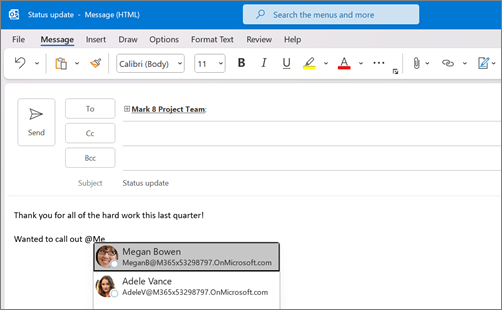
-
Outlook bir veya daha fazla öneri sunduğunda bahsetmek istediğiniz kişiyi seçin. Varsayılan olarak kişinin adının tamamı eklenir.
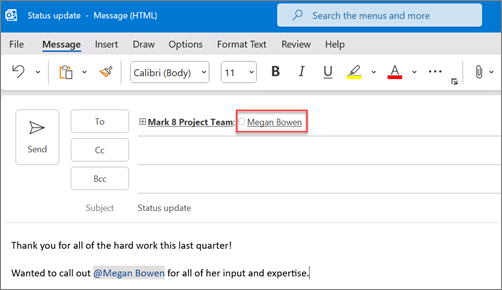
-
Bahsetmenin bir kısmını, örneğin kişinin adı dışındaki bilgileri silebilirsiniz. Bahsedilen kişi, e-postanın veya toplantı davetinin Kime satırına eklenir.
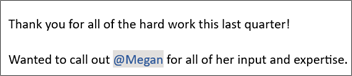
Bahsedildiğiniz iletileri arayın
Çok fazla e-posta alıyorsanız yalnızca bahsedildiğiniz iletileri görmek için bir klasördeki iletileri filtrelemek isteyebilirsiniz.
Outlook for Windows'da,
-
İleti listesinin üzerinde Tümü seçeneğini belirleyin.
-
Bahsedilen Posta’yı seçin.
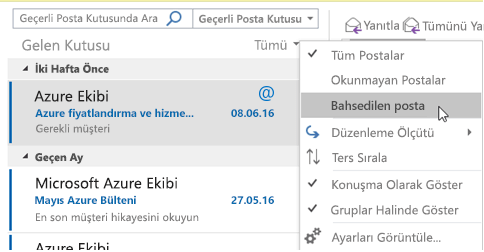
Mac için Outlook'de,
-
Giriş sekmesinde E-posta’yı Filtrele'yi seçin.
-
Bahsedilen’i seçin.
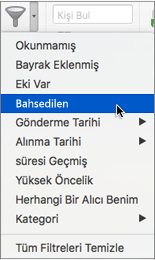
Not Bahsedilen posta özelliği yalnızca Exchange Server 2016, Exchange Server 2019, Exchange Online veya Outlook.com kullanan alıcılar tarafından kullanılabilir. @ (et simgesi) göstergesi yalnızca Exchange Online’da veya Outlook.com sitesinde kullanılabilir.










